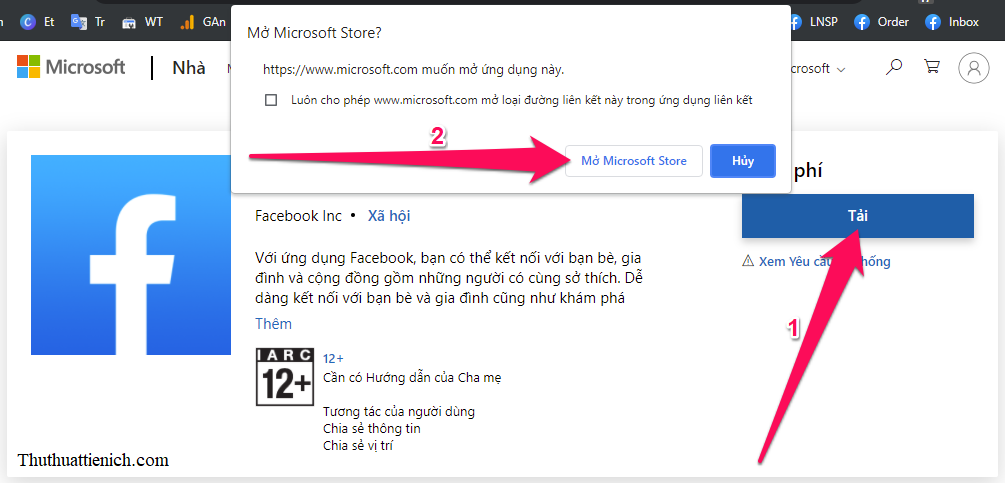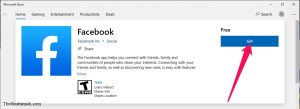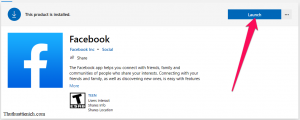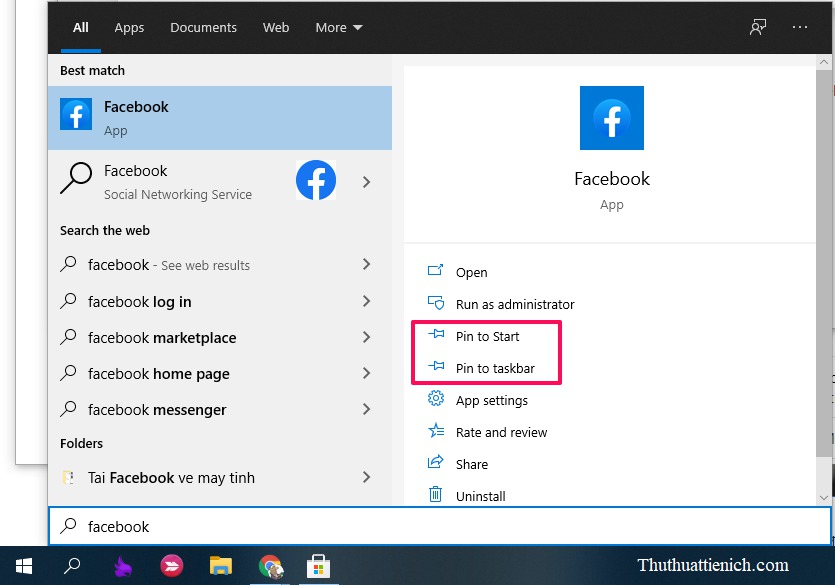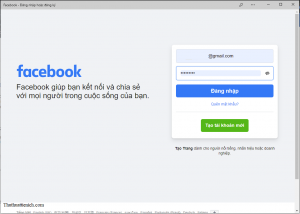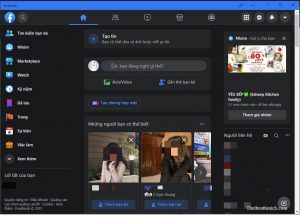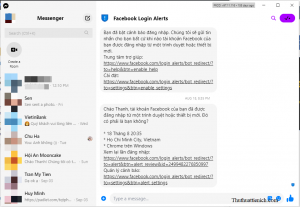Với 2 app Facebook & Messenger cho máy tính, bạn có thể thoải mái chat hoặc lướt Facebook bị không bị làm phiền bởi những trang web khác. Những bạn chỉ thích chat Messenger mà không muốn bị các thông báo của Facebook làm phiền chắc chắn sẽ thích app này.
Lưu ý: Ứng dụng Facebook và Messenger mới nhất cho máy tính chỉ hỗ trợ Windows 10, nếu có thể bạn nên nâng cấp lên Windows 10 để được hỗ trợ tốt nhất
Cách tải App Facebook & Messenger trên máy tính
*Hoặc tìm kiếm trên Windows Store với từ khóa Facebook và Messenger
Sau khi nhấn vào liên kết trên, bạn nhấn nút Tải → Mở Microsoft Store
Nhấn nút Get (hoặc Tải), đợi ứng dụng tải về một chút, bạn sẽ thấy nút Launch để mở ứng dụng
Bạn có thể dễ dàng tìm kiếm được 2 ứng dụng Facebook và Messenger vừa cài đặt trong Start hoặc tìm kiếm (nút Windows+S) với từ khóa Facebook và Messenger
- Nhấn Open để mở
- Nhấn Pin to Start để ghim ứng dụng vào Start
- Nhấn Pin to taskbar để ghim ứng dụng vào Taskbar
Giao diện 2 ứng dụng Facebook và Messenger cho máy tính
Yêu cầu hệ thống cài đặt Facebook & Messenger trên máy tính
Hầu hết các máy tính Windows hiện nay chạy Windows 10 đều có thể cài đặt 2 ứng dụng Facebook và Messenger này. Tuy nhiên bạn có thể “ngó qua” yêu cầu tối thiểu cài đặt 2 ứng dụng này ở đây:
- Phiên bản: Windows 10 phiên bản 19003.0 trở lên (đối với app Facebook) và Windows 10 phiên bản 18362.0 (đối với app Messenger)
- RAM: 2GB
Nếu bạn không thể cài đặt App Facebook & Messenger, hãy thử tự mở Windows Store rồi tìm kiếm với từ khóa Facebook và Messenger hoặc nâng cấp Windows 10 của bạn lên phiên bản mới nhất
 Thuthuattienich.com
Thuthuattienich.com